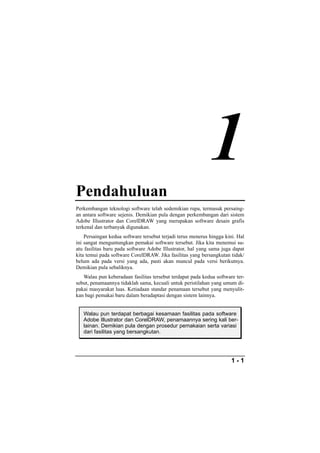
Belajar Adobe Illustrator Melalui CorelDRAW
- 1. Pendahuluan Perkembangan teknologi software telah sedemikian rupa, termasuk persaing- an antara software sejenis. Demikian pula dengan perkembangan dari sistem Adobe Illustrator dan CorelDRAW yang merupakan software desain grafis terkenal dan terbanyak digunakan. Persaingan kedua software tersebut terjadi terus menerus hingga kini. Hal ini sangat menguntungkan pemakai software tersebut. Jika kita menemui su- atu fasilitas baru pada software Adobe Illustrator, hal yang sama juga dapat kita temui pada software CorelDRAW. Jika fasilitas yang bersangkutan tidak/ belum ada pada versi yang ada, pasti akan muncul pada versi berikutnya. Demikian pula sebaliknya. Walau pun keberadaan fasilitas tersebut terdapat pada kedua software ter- sebut, penamaannya tidaklah sama, kecuali untuk peristilahan yang umum di- pakai masyarakat luas. Ketiadaan standar penamaan tersebut yang menyulit- kan bagi pemakai baru dalam beradaptasi dengan sistem lainnya. Ycncw"rwp"vgtfcrcv"dgtdcick"mgucoccp"hcuknkvcu"rcfc"uqhvyctg" Cfqdg"Knnwuvtcvqt"fcp"EqtgnFTCY."rgpcoccpp{c"ugtkpi"mcnk"dgt/" nckpcp0"Fgokmkcp"rwnc"fgpicp"rtqugfwt"rgocmckcp"ugtvc"xctkcuk" fctk"hcuknkvcu"{cpi"dgtucpimwvcp0" 3"/"3"
- 2. Pendahuluan Buku ini bertujuan menjembatani perbedaan dan/atau persamaan dari soft- ware Adobe Illustrator dan CorelDRAW. Pada buku ini, penulis akan menja- barkan fasilitas yang ada pada sistem CorelDRAW X3 dan implementasinya pada sistem Adobe Illustrator CS2. Oleh karena itu, buku ini lebih ditujukan bagi pemula pemakai sistem Adobe Illustrator yang telah mengerti dan dapat mengoperasikan pemakaian sistem CorelDRAW. Sesuai dengan judul buku ini, penulis tidak membahas lagi pemakaian sis- tem CorelDRAW tetapi hanya memakainya sebagai referensi saja. Pembahas- an akan dilakukan/ditekankan pada pemakaian sistem Adobe Illustrator saja, misalnya pemakaian suatu fasilitas untuk berbagai keperluan tertentu, pem- bentukan suatu desain melalui berbagai fasilitas standar yang ada, dan lain sebagainya. Rcfc" dwmw" kpk" lwic" fkdcjcu" hcuknkvcu" rgpvkpi" {cpi" cfc" rcfc" ukuvgo"Cfqdg" Knnwuvtcvqt" EU4" vgvcrk" vkfcm" vgtfcrcv" rcfc" ukuvgo" EqtgnFTCY" Z50" Cmcp" vgvcrk." rgpwnku" vkfcm" ogp{gtvcmcp" rgo/" dcjcucp" hcuknkvcu" EqtgnFTCY" {cpi" vkfcm" vgtfcrcv" rcfc" ukuvgo" Cfqdg"Knnwuvtcvqt0" Tidaklah lengkap jika membahas suatu sistem tetapi tidak melihat hasil prosesnya secara nyata. Oleh karena itu, pada akhir buku ini, penulis juga me- nyertakan contoh aplikasinya. CorelDRAW vs Adobe Illustrator Software Adobe Illustrator dan CorelDRAW telah lama eksis, dikenal dan ba- nyak digunakan. Keduanya menyediakan sejumlah besar fasilitas dan berba- gai kemudahan proses. Persaingannya cukup ketat dan sangat menguntung- kan pemakainya. Pada software CorelDRAW, Anda dapat menemui berbagai informasi tam- pilan layar. Informatif dan sangat berguna bagi pemula. Misalnya, ketika kita memakai Rectangle Tool untuk membentuk objek persegi panjang. Pada bagian bawah tampilan layar, sistem menyediakan fasilitas Status Bar yang menampilkan berbagai informasi yang berhubungan dengan alat yang sedang digunakan. Lihat pada Gambar 1-1. 3"/"4"
- 3. Pendahuluan " Icodct"3/3" Informasi fasilitas Status Bar tersebut mencakup perincian objek gambar yang baru dibentuk/terpilih pada saat itu (Object Details), format objek gam- bar terpilih dan lokasinya (Object Informations), dan spesifikasi warna dan garis pembentuknya (Fill/Outline Color). Pada bagian tersebut, sistem juga menginformasikan posisi kursor mouse (Mouse Position) dan instruksi pema- kaian fasilitas Toolbox (Info Line). Ogncnwk" kphqtocuk" {cpi" fkdgtkmcp" rcfc" Uvcvwu" Dct" ⁄" Kphq" Nkpg." Cpfc" fcrcv" ogpigvcjwk" rtqugfwt" rgocmckcp" hcuknkvcu" Vqqndqz" {cpi" ugfcpi" cmvkh1fkiwpcmcp0" Cpfc" vkfcm" rgtnw" ogpijchcn" ncik" mctgpc" ukuvgo" ogpikphqtocukmcp" rtqugfwt" rgocmckcp" vgtugdwv" ugectc"ngpimcr"fcp"mqpukuvgp0" Pada sistem CorelDRAW, Anda dapat menentukan berbagai variasi pema- kaian fasilitas Toolbox pada fasilitas Property Bar. Lengkap, konsisten, dan sangat membantu dalam mempercepat dan mempermudah suatu proses. 3"/"5"
- 4. Pendahuluan Anda tidak dapat menemui kedua fasilitas CorelDRAW tersebut pada sis- tem Adobe Illustrator. Kenapa? Hal ini disebabkan karena sistem Adobe Illus- trator menggunakan pendekatan yang lain. Sistem Adobe Illustrator menyediakan berbagai variasi pemakaian fasili- tas Toolbox melalui pemakaian tombol keyboard. Sayangnya variasi pema- kaian tombol tidak diinformasikan ketika Anda memproses suatu objek mela- lui fasilitas Toolbox. Anda diharuskan menghafalnya sehingga ini cukup me- nyulitkan bagi pemula. Sistem Adobe Illustrator juga menyediakan fasilitas Control Palette yang berguna mengatur variasi pemakaian fasilitas Toolbox, hal yang sama seperti fasilitas Property Bar pada sistem CorelDRAW. Akan tetapi, variasi yang di- sediakan fasilitas Control Palette terlalu sedikit (tidak lengkap). Melihat kedua fasilitas tersebut, Anda merasa sistem Adobe Illustrator tidak bagus? Tunggu dulu! Sekarang coba lihat fleksibilitas yang ditawarkan sistem Adobe Illustrator dalam membentuk dan memproses suatu objek. Anda dapat memproses suatu objek melalui Selection Tool , memproses elemen objek gambar secara langsung (tanpa perlu menguraikannya terlebih dahulu) melalui Direct Selection Tool atau memproses kelompok objek gambar melalui Group Selection . Pada sistem Adobe Illustrator, Anda dapat menggeser tampilan suatu pro- ses secara langsung (menggeser tampilan sambil memproses suatu objek gam- bar/teks) melalui proses mouse. Hal ini tidak dapat Anda lakukan pada sistem CorelDRAW. Ukuvgo"Cfqdg"Knnwuvtcvqt"lwic"ogp{gfkcmcp"hcuknkvcu"5F"{cpi"fc/" rcv" ogodgpvwm" qdlgm" icodct" 5F" fctk" qdlgm" icodct" 4F0"Cpfc" fcrcv" ogodgtk" ghgm" rgp{kpctcp1dc{cpicp" fcp" ogpgorgnmcp" uwcvw" icodct" rcfc" qdlgm" icodct" 5F" vgtugdwv" ugectc" owfcj" fcp"egrcv0"Nkjcv"rcfc"Icodct"3/40"Cpfc"vkfcm"fcrcv"ogpgowk" hcuknkvcu"{cpi"ucoc"rcfc"ukuvgo"EqtgnFTCY0" 3"/"6"
- 5. Pendahuluan " Icodct"3/4" Fasilitas Sistem Terdapat beberapa persamaan fasilitas sistem Adobe Illustrator dan sistem CorelDRAW. Walau pun demikian terdapat juga perbedaan mencolok dari fasilitas yang sma tersebut. Berikut ini merupakan fasilitas kedua sistem yang berfungsi hampir sama tetapi memiliki prosedur pemakaian yang berbeda: " Vqqndqz" Baik sistem CorelDRAW atau pun Adobe Illustrator menyediakan fasilitas Toolbox untuk mengelompokkan alat proses desain grafis. Anda dapat mengakses dan memakainya dengan cara yang sama, yaitu de- ngan klik mouse untuk memilih alat yang bersangkutan atau klik mouse & tahan untuk menampilkan subalat yang ada pada alat yang bersangkutan. 3"/"7"
- 6. Pendahuluan Rcfc"ukuvgo"EqtgnFTCY."igugt"dkpimck"rgodcvcu"* +"{cpi"cfc" rcfc" ukuk" mktkp{c" wpvwm" ogpcorknmcp" ugnwtwj" uwdcncv" vgtugdwv" fcnco"dgpvwm"uwcvw"ykpfqy"*Hn{qwv+0"Icodct"3/5"ogpiknwuvtcuk/" mcp"rgocmckcp"ykpfqy"cncv"rgodgpvwm"qdlgm"ictku1mwtxc0" Rcfc"ukuvgo"Cfqdg"Knnwuvtcvqt."Cpfc"fcrcv"ogoknkj"keqp" "*Vgct/" qhh+" wpvwm" ogpcorknmcp" ugnwtwj" uwdcncv" vgtugdwv" fcnco" dgpvwm" uwcvw"ykpfqy"*Jkffgp"Vqqn"Rcngvvg+0"Icodct"3/6"ogpiknwuvtcuk/" mcp"rgocmckcp"ykpfqy"cncv"rgodgpvwm"qdlgm"icodct"vgtugdwv0" Wpvwm"ogpwvwr"ykpfqy"vgtugdwv."ncmwmcp"mnkm"oqwug"rcfc"keqp" "*Enqug+0" " Icodct"3/5" Perbedaan utama dari fasilitas Toolbox tersebut, yaitu penamaan dan for- mat tampilan icon alat proses yang bersangkutan. Misalnya, pada sistem CorelDRAW digunakan Pick Tool untuk memilih/memproses suatu objek gambar/teks. Pada sistem Adobe Illustrator digunakan Selection Tool serta Direct Selection tool dan Group Selection tool . 3"/"8"
- 7. Pendahuluan " Icodct"3/6" Perbedaan lainnya terjadi pada pengelompokkan alat proses tersebut. Pada sistem CorelDRAW alat pembentuk objek persegi panjang diletakkan pada Rectangle Tool . Pada sistem Adobe Illustrator, alat pembentuk objek persegi panjang (Rectangle Tool ) tersebut diletakkan secara bersamaan dengan alat pembentuk objek elips (Ellipse Tool ), segi banyak (Polygon Tool ), bintang (Star Tool ), dan suar cahaya (Flare Tool ). Malah pada sistem Adobe Illustrator disediakan alat pembentuk objek per- segi panjang bersudut bulat (Rounded Rectangle Tool ). Pada sistem CorelDRAW, Anda harus membentuknya melalui Rectangle Tool ter- lebih dahulu. Setelah itu, Anda baru dapat membulatkan siku objek per- segi panjang tersebut melalui Shape Tool . Mgvkmc" ogocmck" uwcvw" cncv" hcuknkvcu" Vqqndqz." Cpfc" lwic" fcrcv" ogpiiwpcmcp" vqodqn" mg{dqctf" vgtvgpvw" wpvwm" xctkcuk" rtqugu" cncv"{cpi"dgtucpimwvcp."okucnp{c"vqodqn"Cnv."Evtn."Ujkhv."fcp"nckp" ugdcickp{c0" 3"/"9"
- 8. Pendahuluan Hwpiuk" vqodqn" mg{dqctf" vgtugdwv" dgtnckpcp" ucoc" ugmcnk" cpvctc" ukuvgo"Cfqdg" Knnwuvtcvqt" fgpicp" ukuvgo" EqtgnFTCY0" Okucnp{c." rcfc" ycmvw" ogodgpvwm" uwcvw" qdlgm" nkpimctcp0" Rcfc" ukuvgo" EqtgnFTCY" fkiwpcmcp" vqodqn" Evtn" wpvwm" ogodgpvwm" qdlgm" nkpimctcp" dwncv" rgpwj" fcp" vqodqn" Ujkhv" wpvwm" ogodgpvwm" fctk" vkvkm" rwucvp{c0" Rcfc" ukuvgo"Cfqdg" Knnwuvtcvqt" fkiwpcmcp" vqodqn" Ujkhv" wpvwm" ogodgpvwm" qdlgm" nkpimctcp" rgpwj" fcp" vqodqn" Evtn" wpvwm"ogodgpvwmp{c"fctk"vkvkm"rwucvp{c0"Vgtdcnkm#" " Rtqrgtv{"Dct"xu"Eqpvtqn"Rcngvvg" Ketika suatu alat fasilitas Toolbox terpilih, sistem CorelDRAW menyedia- kan sejumlah alat proses lainnya pada fasilitas Property Bar. Anda dapat memakai fasilitas Property Bar untuk mengubah parameter objek gambar yang bersangkutan. Gambar 1-5 mengilustrasikan tampilan fasilitas Pro- perty Bar ketika Pick Tool sedang aktif dan digunakan untuk memilih objek garis. Sistem akan mengubah tampilan fasilitas Property Bar ter- sebut ketika Anda memilih objek gambar lainnya. " Icodct"3/7" 3"/":"
- 9. Pendahuluan Hcuknkvcu" Rtqrgtv{" Dct" fctk" ukuvgo" EqtgnFTCY" ucpicv" ugpukvkh." ugncnw" dgtwdcj" uguwck" cncv" fcp1cvcw" qdlgm" icodct" vgtrknkj0" Jcn" kpk"ucpicv"ogorgtowfcj"fcp"ogorgtegrcv"rtqugu"uwcvw"qdlgm" icodct1vgmu0" Hal yang sama juga dilakukan sistem Adobe Illustrator melalui fasilitas Control Palette. Gambar 1-6 mengilustrasikan tampilan fasilitas Control Palette ketika Selection Tool sedang aktif dan digunakan untuk me- milih objek suar cahaya. Sistem akan mengubah tampilan fasilitas Control Palette tersebut jika Anda memilih objek gambar lainnya. " Icodct"3/8" Uc{cpip{c"hcuknkvcu"Eqpvtqn"Rcngvvg"vgtncnw"ugfgtjcpc"fcp"vkfcm" ugngpimcr"hcuknkvcu"Rtqrgtv{"Dct"fctk"ukuvgo"EqtgnFTCY0" Crcmcj"mgugfgtjcpccp"hcuknkvcu"Eqpvtqn"Rcngvvg"ugpiclc"fkncmw/" mcp"wpvwm"ogorgtowfcj"rgocmckcp"ukuvgo"Cfqdg"KnnwuvtcvqtA" 3"/";"
- 10. Pendahuluan " Fqemgt"Ykpfqy"xu"Rcngvvg" Sistem CorelDRAW disediakan fasilitas Docker Window untuk memper- mudah pemakaian suatu kotak dialog secara berulang. Standarnya diletak- kan pada sisi kanan kotak dialog utama sistem. Gambar 1-7 memperlihat- kan tampilan dari beberapa Docker Window. Pada saat itu, Transformation Docker Window yang sedang aktif. " Icodct"3/9" Keistimewaan fasilitas Docker Window, yaitu dapat ditempatkan secara tetap (Fixed) atau mengambang (Floating). Untuk memprosesnya, lakukan klik mouse dan tahan judul/label window-nya. Setelah itu, geser pada lokasi yang diinginkan. Lepas klik mouse tadi untuk memprosesnya. Cpfc"fcrcv"ogpwvwr"vcorkncp"hcuknkvcu"Fqemgt"Ykpfqy"fgpicp" ogpiiwpcmcp"keqp" "*Eqnncrug"Fqemgt+"fcp"keqp" "*Gzrcpf" Fqemgt+"wpvwm"ogpcorknmcpp{c"mgodcnk0" 3"/"32"
- 11. Pendahuluan Cpfc" fcrcv" ogpiiwnwpip{c" mg" dcikcp" cvcu" ogncnwk" keqp" " *Tqnn/wr"Fqemgt+"fcp"ogodwmcp{c"mgodcnk"fgpicp"ogpiiwpc/" mcp"keqp" "*Tqnn/fqyp"Fqemgt+0" Lkmc"uwfcj"vkfcm"fkiwpcmcp"ncik."vwvwr"Fqemgt"Ykpfqy"vgtugdwv" fgpicp"ogpiiwpcmcp"keqp" "*Enqug"Cevkxg"Fqemgt+0"Iwpcmcp" keqp" " *Enqug" Fqemgt" Itqwr+" wpvwm" ogpwvwr" ugnwtwj" Fqemgt" Ykpfqy"{cpi"cmvkh0" Pada sistem Adobe Illustrator disediakan fasilitas Palette yang bekerja se- perti halnya fasilitas Docker Window dari sistem CorelDRAW. Hcuknkvcu" Rcngvvg" rcfc" ukuvgo" Cfqdg" Knnwuvtcvqt" fkvcorknmcp" fc/" nco"hqtocv"ykpfqy0"Iwpcmcp"vqodqn"Ujkhv-Vcd"wpvwm"ogpcorkn/" mcp1vkfcm"ugnwtwj"hcuknkvcu"Rcngvvg"{cpi"ugfcpi"cmvkh0"Wpvwm"og/" pwvwr"vcorkncp"hcuknkvcu"Rcngvvg"vgtugdwv."iwpcmcp"keqp" "*Enq/" ug+0" Cpfc"fcrcv"ogpiiwnwpi"vcorkncp"hcuknkvcu"Rcngvvg"vgtugdwv"og/" ncnwk" keqp" " *Okpkok|g+" fcp" ogpcorknmcpp{c" mgodcnk" ogncnwk" keqp" "*Oczkok|g+0" Keistimewaan fasilitas Palette, yaitu dapat ditempatkan pada window ter- sendiri atau digabungkan dalam format lembar proses (Tabs) atau gabung- an window. Lihat pada Gambar 1-8. Untuk memprosesnya, lakukan klik mouse dan tahan pada judul/label fasilitas Palette yang bersangkutan. Setelah itu, geser posisi kursor mouse pada bagian: •" Label/judul lembar proses fasilitas Palette yang dituju Untuk menempatkan dalam bentuk lembar proses. •" Bingkai bagian bawah window fasilitas Palette yang dituju Untuk menempatkannya dalam format gabungan window. 3"/"33"
- 12. Pendahuluan •" Scratch area (ruang kerja) Untuk menempatkannya dalam format window yang berdiri sendiri. Setelah itu, lepas klik mouse tadi untuk memprosesnya. " Icodct"3/:" Ketika memakai fasilitas Palette, Anda dapat menggunakan icon (Pop- up Menu) untuk menampilkan menu prosesnya. Pada Palette Menu ter- sebut, Anda dapat mengaktifkan pilihan: •" Show Options Untuk menampilkan semua spesifikasi konfigurasi proses yang berhu- bungan dengan fasilitas yang bersangkutan. •" Hide Options Untuk menampilkan spesifikasi konfigurasi proses yang umum dan se- ring digunakan saja. Sebenarnya masih terdapat banyak persamaan/perbedaan dari kedua sis- tem tersebut. Akan tetapi, penulis tidak akan membahasnya secara terperinci. Penulis akan membahas pemakaian sistem Adobe Illustrator secara terperinci melalui referensi yang ada pada sistem CorelDRAW. 3"/"34"
- 13. Pendahuluan Sistem Warna Standarnya peralatan monitor menggunakan sistem warna RGB (Red, Green, & Blue) dan peralatan printer menggunakan sistem warna CMYK (Cyan, Yellow, Magenta, & Black). Perbedaan sistem warna tersebut mungkin dapat membuat hasil proses pencetakan tidak sesuai dengan yang Anda lihat ketika memproses desain grafis tersebut. Pada sistem CorelDRAW disediakan fasilitas Color Management untuk menjembatani perbedaan sistem warna (Color Matching) yang digunakan peralatan scanner, monitor, dan printer. Sistem Adobe Illustrator menyediakan fasilitas Soft-Proof Colors untuk simulasi warna hasil proses pada peralatan tertentu. Dengan menggunakan fasilitas Soft-Proof Colors diharapkan Anda dapat melihat hasil proses ketika memproses desain grafis tersebut. Untuk itu, Anda dapat memilih profil peralatan cetak yang akan disimulasikan melalui fasilitas Soft-Proof Presets yang dapat diaktifkan menggunakan menu View submenu Proof Setup dan Customize. Cmvkhmcp"ogpw"Xkgy"uwdogpw"Rtqqh"Eqnqtu"wpvwm"ogocmck"hcuk/" nkvcu"Uqhv/Rtqqh"Eqnqtu0" Pada waktu prosesnya, sistem akan menampilkan kotak dialog bernama Proof Setup. Lihat pada Gambar 1-9. Pada saat itu, Anda dapat melakukan proses pada bagian: " Icodct"3/;" 3"/"35"
- 14. Pendahuluan •" Device To Simulate Untuk menentukan peralatan yang akan disimulasikan. •" Preserve CMYK/RGB Numbers •" Aktifkan bagian ini untuk tetap menjaga tampilan warna desain grafis tanpa melakukan penyesuaian terhadap peralatan cetaknya. •" Pasifkan bagian ini untuk membatasi penyesuaian warna pada peralat- an yang disimulasikan. •" Rendering Intent Jika bagian Preserve CMYK/RGB Numbers dipasifkan, Anda dapat me- nentukan penyesuaian sistem warna yang diinginkan. Pilihannya berupa: •" Perceptual Untuk memprioritaskan tampilan yang dapat ditangkap mata manusia. •" Saturation Untuk menghasilkan tampilan warna yang lebih terang (hidup). •" Relative Colorimetric Untuk menyesuaikan warna tampilan dengan warna cetakannya. •" Absolute Colorimetric Untuk menampilkan warna hasil cetakan sebenarnya. •" Display Options (On-Screen) Untuk simulasi warna kertas yang digunakan (Simulate Paper Color) dan cetakan tinta hitam (Simulate Black Ink). Pada saat itu, aktifkan bagian Preview untuk melihat hasil prosesnya se- cara langsung pada tampilan layar. Jika telah sesuai, gunakan tombol OK untuk memakainya. Gunakan tombol Cancel untuk membatalkannya. Cpfc" fcrcv" ogpijcuknmcp" fguckp" itchku" {cpi" ngdkj" cmwtcv" fg/" picp"ogncmwmcp"ukowncuk"yctpc"jcukn"rtqugu"rgpegvcmcp"mgvkmc" ugfcpi"ogortqugup{c0" 3"/"36"
- 15. Pendahuluan Ruang Kerja Sistem Adobe Illustrator menyediakan berbagai fasilitas Palette. Anda dapat menempatkannya dalam bentuk kelompok window dan/atau lembar proses (Tabs). Anda juga dapat menempatkannya pada sembarang lokasi ruang kerja (Scratch Area). Penempatan dan format fasilitas Palette tersebut berhubungan erat dengan selera pemakainya. Oleh karena itu, agar spesifikasi konfigurasinya tetap dan tidak terganggu pemakai lainnya, sistem Adobe Illustrator menyediakan fasi- litas Workspace. Anda dapat menyimpan skema tampilan layar sistem Adobe Illustrator de- ngan menggunakan menu Window submenu Workspace dan Save Workspace. Setelah itu, berikan nama untuk skema tampilan layar sistem tersebut. Untuk memakainya, gunakan menu Window submenu Workspace dan na- ma skema tampilan layar (yang pernah disimpan sebelumnya). Untuk me- makai skema tampilan standar sistem, gunakan pilihan [Default]. Untuk me- makai skema tampilan layar minimalis, gunakan pilihan [Minimal]. " Icodct"3/32" Anda dapat mengubah nama skema tampilan layar tersebut, menghapus skema tampilan layar yang salah simpan atau tidak diperlukan lagi. Untuk itu, 3"/"37"
- 16. Pendahuluan gunakan menu Window submenu Workspace dan Manage Workspaces. Pada waktu prosesnya, sistem akan menampilkan kotak dialog bernama Manage Workspaces. Lihat pada Gambar 1-10. Pada saat itu, Anda dapat memilih salah satu nama skema tampilan layar pada daftar. Sistem akan menampilkan nama pilihan tersebut pada kotak dia- log di bawahnya. Pada kotak dialog itu, Anda dapat mengubah label nama skema tampilan layar tersebut. Jika tidak diperlukan lagi, gunakan icon (Delete Workspace) untuk menghapusnya. Gunakan icon (New Work- space) untuk mendefinisikan skema tampilan layar baru,. Satuan Unit Pengukuran Pada sistem CorelDRAW disediakan beragam satuan unit pengukuran tetapi Anda tidak dapat menggunakan varian tersebut secara langsung. Anda harus menentukan terlebih dahulu satuan unit pengukuran yang akan digunakan baru memakainya. Pada sistem Adobe Illustrator, Anda dapat menggunakan sembarang satu- an unit pengukuran setiap saatnya. Untuk itu, Anda cukup menambahkan satuan unit pengukuran yang akan digunakan di belakang angka yang akan digunakan. Misalnya, untuk membentuk objek garis sepanjang 123 point, ketik 123, 123pt, atau 123point. Berikut ini merupakan tabel singkatan satuan unit pengukuran tersebut: Singkatan Satuan Unit Pengukuran in Inch atau Inches mm Milimeters atau Milimetres qs ¼ mm cm Centimeters atau Centimetres pt Point p atau pc Picas px Pixel atau Pixels 3"/"38"
- 17. Pendahuluan Bahkan sistem Adobe Illustrator membolehkan gabungan satuan unit pe- ngukuran pica dan point. Sebagai contoh, Anda dapat memberikan mengetik 10p5 untuk nilai 10 pica + 5 point. Data Angka Pada sistem CorelDRAW, untuk mengubah parameter suatu proses, Anda ha- rus memasukkan data angka yang tetap (fixed). Pada sistem Adobe Illustrator, Anda dapat memasukkan data angka secara tetap atau variabel (dalam format matematika sederhana). Misalnya, 12*34, 1889/88, 25+50, 250-125, 100p + 68%, 200px * 88%, dan lain sebagainya. Berikut ini merupakan tabel operator matematika sederhana tersebut: Operator Fungsi Contoh: * Perkalian 12 * 3 36 / Pembagian 12 / 3 4 + Penjumlahan 12 + 34 46 - Pengurangan 12 – 3 9 % Persentase 50 + 50% 75 Dengan fleksibilitas seperti itu, kita dapat memasukkan angka parameter suatu proses secara lebih bervariasi. Anda dapat memasukkan angka 100 atau 10*10 dan hasil prosesnya sama. Desain Grafis Seperti pada sistem CorelDRAW, pada sistem Adobe Illustrator, Anda juga harus mempersiapkan ruang kerja (Document Setup) sebelum memulai suatu desain grafis. Untuk itu, gunakan tombol Ctrl+N (menu File submenu New). Setelah itu, tentukan nama (Name) desain grafis yang bersangkutan, ukuran kertas (Size), satuan unit pengukuran (Units) yang akan digunakan, orientasi kertas (Orientation), dan sistem warna (Color Mode) yang akan digunakan. 3"/"39"
- 18. Pendahuluan Vgtfcrcv"rgodcvcucp"{cpi"cpgj"rcfc"ukuvgo"Cfqdg"Knnwuvtcvqt0" Lkmc"ogpiiwpcmcp"ukuvgo"yctpc"EO[M."Cpfc"vkfcm"fcrcv"ogo/ " rtqugu"qdlgm"icodct"ogpiiwpcmcp"hcuknkvcu"Rjqvqujqr"Ghhgevu1" Hknvgtu0"Wpvwm"fcrcv"ogocmck"hcuknkvcu"{cpi"dgtucpimwvcp."Cpfc" jctwu"ogpiiwpcmcp"ukuvgo"yctpc"TID0" Ketika memproses desain grafis, Anda dapat menyimpan hasil proses ter- sebut setiap saatnya. Untuk itu, gunakan tombol Ctrl+S (menu File submenu Save). Jika pertama kali menyimpan, Anda harus menunjuk lokasi dan nama file yang akan digunakan. Setelah disimpan, pemakaian desain grafis tersebut berikutnya menjadi le- bih mudah dan cepat. Untuk itu, Anda cukup membuka desain grafis yang telah disimpan dengan menggunakan tombol Ctrl+O (menu File submenu Open). Setelah itu, sistem akan mengaktifkan desain grafik yang pernah disimpan sebelumnya dan Anda dapat melanjutan proses berikutnya. Jika desain grafis telah sesuai dengan keinginan, Anda dapat mencetaknya melalui Ctrl+P (menu File submenu Print). Pada waktu prosesnya, sistem akan menampilkan kotak dialog bernama Print. Lihat pada Gambar 1-11. Pada saat itu, tentukan spesifikasi konfigurasi proses pencetakan desain grafis yang diinginkan lalu lanjutkan proses dengan menggunakan tombol Print. Rcfc"ukuvgo"EqtgnFTCY"fkugfkcmcp"hcuknkvcu"Rtkpv"Rtgxkgy"{cpi" dgtiwpc" wpvwm" ogpcorknmcp" fguckp" itchku" rcfc" vcorkncp" nc{ct" oqpkvqt"ugdgnwo"ogpegvcmp{c"rcfc"rtkpvgt0"Rcfc"ukuvgo"Cfqdg" Knnwuvtcvqt"vkfcm"fkugfkcmcp"hcuknkvcu"vgtugdwv0" Cmcp" vgvcrk." rcfc" ukuvgo" Cfqdg" Knnwuvtcvqt" fkugfkcmcp" hcuknkvcu" Uqhv/Rtqqh" Eqnqtu" wpvwm" ogpcorknmcp" yctpc" jcukn" rtqugu" rcfc" rgtcncvcp" egvcm" vgtvgpvw0" Rcfc" ukuvgo"Cfqdg" Knnwuvtcvqt" lwic" fk/" ugfkcmcp" hcuknkvcu" Rkzgn" Rtgxkgy" *ogpw" Xkgy+" {cpi" fcrcv" og/" pcorknmcp"jcukn"egvcmcp"qdlgm"dkvocr"{cpi"ugdgpctp{c."hcuknkvcu" Qxgtrtkpv"Rtgxkgy"*ogpw"Xkgy+"wpvwm"ogpcorknmcp"rgocmckcp" vkpvc"egvcmcp"rcfc"fguckp"itchku"{cpi"ogpiiwpcmcp"ecorwtcp" yctpc."vtcpurctcpuk."cvcw"ugrctcuk"yctpc."fcp"hcuknkvcu"Hncvvgpgt" Rtgxkgy"*ogpw"Ykpfqy+0" 3"/"3:"
- 19. Pendahuluan Rcfc"ukuvgo"Cfqdg"Knnwuvtcvqt"lwic"vgtfcrcv"hcuknkvcu"Cpvk/cnkcukpi" {cpi" fcrcv" ogpcorknmcp" itchkm" xgmvqt" ugectc" ngdkj" dckm" rcfc" nc{ct" oqpkvqt0" Cpfc" fcrcv" ogpicmvkhmcpp{c" ogncnwk" ogpw" Gfkv" uwdogpw" Rtghgtgpegu" dcikcp" Igpgtcn" uwddcikcp" Cpvk/cnkcugf" Ctvyqtm0" Fgpicp" ectc" ugrgtvk" kvw."Cpfc" fcrcv" ognkjcv" jcukn" eg/" vcmcp" qdlgm" icodct" xgmvqt" ogpfgmcvk" jcukn" rtqugu" rgpegvcm/" cpp{c"rcfc"rtkpvgt"Rquvuetkrv0" " Icodct"3/33" 3"/"3;"
- 20. Pendahuluan Undo/Redo Anda tidak perlu takut salah membentuk/memproses suatu objek gambar/teks karena sistem Adobe Illustrator telah menyediakan fasilitas Undo/Redo. Fasi- litas tersebut berfungsi: •" Undo Untuk membatalkan satu proses terakhir. Anda dapat membatalkan satu proses terakhir dengan menekan tombol Ctrl+Z (menu Edit submenu Undo). •" Redo Untuk mengulangi satu proses terakhir yang pernah dibatalkan. Anda dapat mengulangi satu proses terakhir yang pernah dibatalkan terse- but dengan menekan tombol Shift+Ctrl+Z (menu Edit submenu Redo). Batasan proses dari fasilitas Undo/Redo bergantung pada ruang memori terpasang pada sistem komputer yang masih dapat digunakan (tersisa). Anda dapat melihat informasi proses dari fasilitas Undo/Redo pada bagian terkiri fasilitas Status Bar. Untuk itu, gunakan menu Show submenu Numbers of Undos. Fgpicp"vgtugfkcp{c"hcuknkvcu"Wpfq1Tgfq."Cpfc"fcrcv"ogpicnkt/" mcp"dgtdcick"kfg1mtgcvkhkvcu"vcprc"rgtnw"ogtcuc"vcmwv"wpvwm"og/" ncmwmcp"uwcvw"rtqugu"{cpi"mgnktw0"Fgpicp"ectc"ugrgtvk"kvw."cnktcp" kfg1mtgcvkhkvcu" ogplcfk" ugocmkp" ncpect" ugjkpiic" rtqugu" fguckp" itchku"ogplcfk"ngdkj"owfcj1egrcv"fcp"ogpijcuknmcp"mtgcuk"{cpi" ctvkuvkm."urgukhkm"fcp"wpkm0" Cut/Copy/Paste Salah satu standar software yang bekerja pada sistem operasi Windows, yaitu mendukung fasilitas OLE (Object Linking & Embedding). Melalui fasilitas OLE, Anda dapat mengambil dan mengirim data dari/ke software lainnya. 3"/"42"
- 21. Pendahuluan Sistem Adobe Illustrator juga mendukung fasilitas OLE dengan menye- diakan fasilitas Cut/Copy/Paste. Ada pun fungsi fasilitas tersebut berupa: •" Cut Untuk menyalin data terpilih pada memori catatan (clipboard) sistem dan menghapusnya. •" Copy Untuk menyalin data terpilih pada memori clipboard sistem tanpa meng- hapusnya. •" Paste Untuk mengambil data dari memori clipboard sistem dan menempatkan pada lokasi yang ditunjuk (aktif). Hcuknkvcu"Ewv1Rcuvg"dkcucp{c"fkiwpcmcp"wpvwm"ogokpfcjmcp"nq/" mcuk"uwcvw"fcvc"*qdlgm"icodct1vgmu"fcp"nckp"ugdcickp{c+0" Hcuknkvcu"Eqr{1Rcuvg"dkcucp{c"fkiwpcmcp"wpvwm"ogorgtdcp{cm" fcvc"vgtugdwv0" Anda dapat menggunakan fasilitas OLE tersebut untuk bertukar data de- ngan software lainnya. Selain itu, fasilitas Cut/Copy/Paste juga berguna untuk memindahkan/menyalin (memperbanyak) suatu data pada sistem Adobe Illus- trator itu sendiri. Terminologi Adobe Illustrator merupakan software desain grafis seperti halnya software CorelDRAW. Keduanya menyediakan fasilitas pembentuk objek gambar/teks dasar dan fasilitas pengolahan lainnya. Perbedaannya hanyalah pada istilah, keragaman fasilitas dan prosedur pemakaiannya saja. Pada buku ini, penulis menjabarkan pemakaian sistem Adobe Illustrator melalui sistem CorelDRAW. Oleh karena itu, penulis juga menyertakan infor- masi perbedaan istilah (terminologi) yang dipakai pada kedua sistem tersebut. Tujuannya agar pembaca yang telah terbiasa dengan sistem CorelDRAW CX3 dapat memakai sistem Adobe Illustrator CS2 dengan mudah dan cepat. 3"/"43"
- 22. Pendahuluan Berikut ini merupakan tabel terminologi utama yang dipakai kedua sistem tersebut: CorelDRAW Adobe Illustrator Keterangan Artistic Media – Sapuan/coretan kuas cat Art Brush Brush artistik tertentu. Artistic Media – Sapuan/coretan melalui Scatter Brush. Spayer objek gambar tertentu. Objek gambar yang Bitmap Raster disimpan dalam bentuk informasi titik dan warna. Penunjukan alur garis Blend – Replace Blend – New Path perubahan wujud melalui Spine fasilitas Blend. Color Palette Swatch Palette Daftar warna. Konversi format objek Convert To Bitmap Rasterize vektor ke bentuk bitmap. Curve Path Kurva. Curve Object Compound Object Objek kurva. Desktop Area Scratch Area Ruang (meja) kerja. Halaman (cetak) gambar Drawing Artwork atau ukuran desain grafis (Printable Page) yang dapat dicetak. Informasi/petunjuk sistem Dynamic Guides Smart Guides untuk suatu status/proses pada posisi kursor mouse. Kotak dialog yang dapat (Floating) Docker Palette dipakai berulang dan dapat Window dipindahkan lokasinya. Fountain Fill Gradient Fill Gradasi warna. 3"/"44"
- 23. Pendahuluan CorelDRAW Adobe Illustrator Keterangan Guidelines Guides Garis bantu. Import Place Menyisip file image. Penyisipan objek gambar Inserting Images Placing Images lainnya. Gradasi warna melalui Mesh Fill Gradient Mesh skema jaring warna tertentu. Lengan kontrol untuk Direction Node Handle mengarahkan titik kontrol Lines/Points yang bersangkutan. Nodes Anchor Point Titik kontrol. Susunan/tumpukan objek Order Arrange gambar/teks. Garis pembentuk objek Outline Stroke gambar/teks. Paragraph Text Area Type Teks paragraf. Powerclip Clipping Mask Penyisipan objek gambar. Konversi format objek PowerTRACE Live Trace bitmap menjadi vektor. Tempat icon variasi proses Property Bar Control Palette dari alat proses fasilitas Toolbox terpilih. Memilah suatu objek Shaping Pathfinder gambar/teks melalui objek gambar/teks lainnya. Symbols Glyphs Simbol/karakter khusus. Untuk melebur beberapa objek gambar. Pada AI-CS2, Weld Unite dapat ditemui pada fasilitas Actions Palette. 3"/"45"
- 24. Pendahuluan CorelDRAW Adobe Illustrator Keterangan Tampilan garis pembentuk Wireframe View Outline View objek gambar. Selain perbedaan terminologi, juga terdapat perbedaan peralatan yang di- gunakan dalam membentuk/memproses objek gambar/teks. Berikut ini meru- pakan tabel perbedaan peralatan yang digunakan kedua sistem tersebut: Tujuan: CorelDRAW Adobe Illustrator Pick Tool untuk menggeser titik kontrol Reflect Tool Cermin objek secara berlawanan arah yang berdampingan gambar/teks. (berseberangan) atau dengan Rotate Tool melalui fasilitas . Transformation – Scale. Twirl Tool yang berdampingan de- Interactive Distortion ngan Warp Tool Distorsi dalam bentuk Tool yang ada pada atau menu Effects putaran/gulungan Interactive Effect Tool submenu Distort & (Twirl/Twist). , khususnya Twister Transform – Twist, menu Effect submenu Distortion Tool . Warp – Twist atau menu Filter submenu Distort – Twist. Interactive Envelope Pucker Tool Tool yang ada pada yang berdampingan Efek amplop. Interactive Effect Tool dengan Warp Tool . . Gabung/pisahkan objek Compound Path + Combine & Break Apart. gambar/teks. Make & Release. 3"/"46"
- 25. Pendahuluan Tujuan: CorelDRAW Adobe Illustrator Dimension Tool Measure Tool yang ada pada Curve yang berdampingan dengan Eyedropper Garis dimensi dan Tool . ukurannya. Tool . Sistem dapat membentuk garis dimensi dan me- Sistem hanya dapat nampilkan informasi menampilkan infor- jarak kedua titik tersebut. masi jarak 2 titik saja Fountain Fill yang Gradasi warna. ada pada Fill Tool Gradient Tool . atau Interactive Fill Tool . Interactive Contour Tool Menu Effects Gradasi warna ke bagian submenu Stylize – dalam/luar objek gambar yang ada pada Inter- Inner Glow atau secara teratur. active Effect Tool . Outer Glow. Direct Selection Tool atau Live Paint Virtual Segment Delete Hapus segmen garis Selection Tool Tool yang ada pada tertentu. untuk memilih seg- Crop Tool . ment garis dan tom- bol Del untuk meng- hapusnya. Shape Tool , Pen Tool , khu- Hapus titik kontrol susnya Delete Anchor (node). khususnya icon (Delete Nodes). Point Tool . Isi warna pada Live Paintbucket sembarang bidang Smart Fill Tool . (tertutup/terbuka) Tool . 3"/"47"
- 26. Pendahuluan Tujuan: CorelDRAW Adobe Illustrator Interactive Mesh Fill Jaring warna (Mesh Fill). Tool yang ada pada Mesh Tool . Interactive Fill Tool . Interactive Contour Tool Bentuk objek gambar Kreasi salinan objek sambil menekan tom- gambar yang sama ke yang ada pada Inter- bol ` (grave accent) bagian dalam/luar. active Effect Tool . atau ~ (tilde). Melengkungkan/men- Smudge Brush Tool coreng suatu objek yang ada pada Shape Warp Tool . gambar/teks (kurva). (Edit) Tool . Menu Effect sub- Interactive Drop Shadow menu Stylize – Drop Membentuk bayangan Tool yang ada pada Shadow atau menu objek gambar/teks. Interactive Effect Tool Filter submenu Stylize – Drop . Shadow. Star Tool yang Star Tool atau Star berdampingan de- Membentuk objek Complex Tool yang ngan Rectangle Tool bintang. ada pada Object Tool dan Ellipse Tool . . Membentuk objek garis Curve Tool , khusus- Pen Tool atau kurva. nya Freehand Tool . Pencil Tool . Curve Tool , khusus- Line Segment Tool Membentuk objek garis nya Freehand Tool atau Arc Tool lurus/melingkar. atau Polyline Tool . . 3"/"48"
- 27. Pendahuluan Tujuan: CorelDRAW Adobe Illustrator Rectangular Grid Graph Paper Tool Tool yang ber- Membentuk tabel grafik yang ada pada Object dampingan dengan (garis tabel). Line Segment Tool Tool . . Membentuk objek teks artistik. Text Tool . Type Tool Area Type Tool Membentuk objek teks Text Tool lalu yang berdampingan paragraf. tentukan bingkai untuk dengan Type Tool objek teks paragraf. . Memilih suatu objek gambar/teks. Pick Tool . Selection Tool . Direct Selection Tool Memilih suatu objek gambar pada suatu Ctrl+ Pick Tool . atau Group kelompok objek gambar. Selection Tool Memotong/memilah Knife Tool yang ada Scissors Tool suatu objek gambar/teks. pada Crop Tool . atau Knife Tool . Memproses objek teks artistik. Text Tool . Type Tool Area Type Tool Memproses objek teks yang berdampingan paragraf. Text Tool . dengan Type Tool . 3"/"49"
- 28. Pendahuluan Tujuan: CorelDRAW Adobe Illustrator Pick Tool dan klik Shear Tool yang mouse 2x untuk mengak- berdampingan de- Menarik/menekan tifkan format transfor- ngan Scale Tool (Skew/Shear) suatu masi (Transformation atau Free Transform objek gambar/teks. Rotate & Skew). Setelah itu, proses melalui titik Tool + Ctrl pada kontrol yang ada pada titik kontrol yang ada setiap sisinya. pada setiap sisinya. Mengaplikasi warna Paintbucket Tool Live Paint Bucket pilihan tertentu yang ada pada (Paintbucket). Tool . Eyedropper Tool . Type on a Path Tool Fasilitas Fit Text To Path Mengarahkan objek teks yang berdam- (menu Text submenu Fit pada alur garis tertentu. pingan dengan Type Text To Path). Tool . Wrinkle Tool Mengerutkan/membuat Roughen Brush Tool yang berdampingan kasar sisi suatu objek yang ada pada Shape dengan Warp Tool gambar/teks (kurva). (Edit) Tool . . Geser salah satu titik Geser titik kontrol yang kontrol melalui Re- Menggeser posisi objek ada di depan bawah huruf yang bersangkutan shape Tool yang teks per huruf. berdampingan de- dengan Shape Tool . ngan Scale Tool Mengubah garis pem- Ctrl+Shift+Q (menu Menu Object bentuk objek gambar Arrange submenu submenu Path – (Outline/Stroke) menjadi Convert Outline To Outline Stroke. objek gambar baru. Object). 3"/"4:"
- 29. Pendahuluan Tujuan: CorelDRAW Adobe Illustrator Mengubah garis pem- Ctrl+Shift+Q (menu Shift+Ctrl+O (menu bentuk suatu objek teks Arrange submenu Type submenu Create (Outline/Stroke) menjadi Convert Outline To Outlines). objek gambar baru. Object). Mengubah objek Ctrl+Q (menu Arrange Menu Object gambar/teks menjadi submenu Convert To submenu Expand. kurva. Curves). Gunakan Free Mengubah titik Fasilitas Perspective Transform Tool perspektif suatu objek (menu Effects submenu dengan tombol Ctrl gambar/teks. Add Perspective). pada titik kontrol yang ada pada setiap sikunya. Mengubah ukuran (Size) Selection Tool objek gambar/teks. Pick Tool . atau Scale Tool . Mengubah ukuran (Stretch), skala ukuran Shape Tool , khusus- Reshape Tool (Scale), memutar yang berdampingan (Rotate) dan menarik/ nya (Stretch/Scale) dengan Scale Tool menekan (skew) titik dan (Rotate/Skew) . kontrol (Node). Interactive Blend Tool Mengubah wujud objek. Blend Tool . . Rectangle Tool un- Rounded Rectangle tuk kreasi objek persegi Tool yang ber- Objek persegi panjang panjang lalu gunakan dampingan dengan bersiku bulat (Rounded Shape Tool untuk Rectangle Tool Rectangle). membulatkan sikunya dan Ellipse Tool atau gunakan fasilitas Fillet/ Scallop/Chamfer. . 3"/"4;"
- 30. Pendahuluan Tujuan: CorelDRAW Adobe Illustrator Gunakan Selection Pilih sekelompok objek Gunakan Pick Tool Tool lalu tunjuk gambar/teks (Marquee dan tunjuk semua objek semua/sebagian (isi Select). gambar/teks yang ber- dan garis pembentuk) sangkutan. objek gambar/teks yang bersangkutan. Group Selection Tool Pilih/proses salah satu objek gambar/teks yang Pick Tool . Tombol yang berdam- ada pada suatu kelompok Ctrl + klik mouse untuk pingan dengan Direct objek. memilih objek tersebut. Selection Tool . Pilih/proses suatu titik Direct Selection Tool kontrol (Node). Shape Tool . Fasilitas Pathfinder, Potong objek gambar/ Fasilitas Shaping – Trim Path – Divide teks melalui objek atau Shaping – Back/ Objects Below atau gambar/teks lainnya. Front Minus Front/Back. Clipping Mask. Shape Tool , khusus- Direct Selection Tool Proses kurva suatu objek nya (Make Node A melalui lengan atau Mesh Tool Cusp) , (make Node kontrolnya. . Smooth) dan (Make Node Symmetrical). Pick Tool dan klik Rotate Tool atau mouse 2x untuk mengak- pun Selection Tool tifkan format transfor- Rotasi objek atau Free masi (Transformation gambar/teks. Rotate & Skew). Setelah Transform Tool itu, proses melalui titik melalui titik kontrol kontrol yang ada pada yang ada pada setiap setiap sikunya. sisi/sikunya. 3"/"52"
- 31. Pendahuluan Tujuan: CorelDRAW Adobe Illustrator Artistic Media Tool yang ada pada Curve Sapuan/coretan kuas cat. Paintbrush Tool . Tool , khususnya pada Brush Tool . Artistic Media Tool Semprotan untuk mem- yang ada pada Curve Symbol Sprayer Tool bentuk suatu objek garis artistik. Tool , khususnya . pada Sprayer Tool . Shape Tool , Pen Tool , khu- Tambah titik kontrol susnya Add Anchor (Nodes). khususnya icon (Add Nodes). Point Tool . Wpvwm" ogpcorknmcp" uwdcncv" {cpi" cfc." ncmwmcp" mnkm" oqwug" fcp" vcjcp" rcfc" cncv" {cpi" dgtucpimwvcp0" Dgtkmwvp{c." ukuvgo" cmcp" ogpcorknmcp"fchvct"uwdcncv"rcfc"ukuk"mcpcpp{c0"Rcfc"uccv"kvw." rknkj"uwdcncv"{cpi"cmcp"fkiwpcmcp"rcfc"fchvct0" Rcfc" ukuvgo" EqtgnFTCY" fkrgtnwmcp" rtqugu" mnkm" oqwug" rcfc" uwdcncv" {cpi" dgtucpimwvcp" wpvwm" ogpicmvkhmcpp{c0" Rcfc" uku/" vgo" Cfqdg" Knnwuvtcvqt" Cpfc" jctwu" ogngrcumcp" mnkm" oqwug" vcfk" rcfc"uwdcncv"{cpi"dgtucpimwvcp"wpvwm"ogocmckp{c0" Catatan Khusus Jika kita memperhatikan, baik sistem Adobe Illustrator mau pun sistem Corel- DRAW, keduanya memiliki keunggulan dan kelemahannya masing-masing. Untuk pemula, sistem CorelDRAW menyediakan berbagai informasi sehing- ga mempermudah pemakaiannya. Untuk pemakai yang telah mahir, sistem 3"/"53"
- 32. Pendahuluan Adobe Illustrator menyediakan berbagai tombol proses alternatif yang dapat mempercepat proses desain grafis. Pada sistem CorelDRAW terdapat fasilitas yang dapat digunakan untuk memproses suatu objek gambar secara tuntas. Misalnya, Shape Tool yang dapat memproses titik kontrol (node) dan lengan kontrol (node handle) suatu objek gambar secara menyeluruh, tentu saja dengan bantuan subalat yang ada pada fasilitas Property Bar. Pada sistem Adobe Illustrator, Anda dapat memproses titik kontrol (An- chor Point) dan alur garis melalui Reshape Tool . Untuk memproses le- ngan kontrol (Direction Lines/Points), Anda harus menggunakan alat terpisah, yaitu Direct Selection Tool . Vgtfcrcv" mgicplkncp" mgvkmc" ogocmck" Fktgev" Ugngevkqp" Vqqn" " fcp1cvcw" Tgujcrg" Vqqn" " wpvwm" ogpicvwt" wncpi" cnwt" ictku" rgodgpvwm" uwcvw" qdlgm" icodct0" Mgfwc" cncv" vgtugdwv" mcfcpi" mcnc"vkfcm"ocw"dgmgtlc"ugdcickocpc"oguvkp{c0" Wpvwm"ogpicmcnkp{c."Cpfc"jctwu"ogoknkj"ucncj"ucvw"vkvkm"mqpvtqn" *pqfg+"ogncnwk"Eqpxgtv"Cpejqt"Rqkpv"Vqqn" "ncnw"dcvcnmcp"mqp/" xgtuk" vkvkm" mqpvtqn" vgtugdwv" ogpiiwpcmcp" vqodqn" Evtn-" *ogpw" Gfkv"uwdogpw"Wpfq+0"Ugvgncj"kvw."Cpfc"dctw"fcrcv"ogortqugu" vkvkm" mqpvtqn" qdlgm" icodct" vgtugdwv" ogncnwk" Tgujcrg" Vqqn" " fcp1cvcw"Fktgev"Ugngevkqp"Vqqn" 0" Demikian pula ketika akan menambahkan titik kontrol baru dan mengha- pus titik kontrol yang tidak diperlukan. Anda memerlukan alat terpisah lain- nya, yaitu Pen Tool . Secara terpisah, Anda dapat menggunakan Add An- chor Point Tool untuk menambahkan titik kontrol baru, Delete Anchor Point Tool untuk menghapus titik kontrol yang tidak diperlukan lagi, 3"/"54"
- 33. Pendahuluan atau Convert Anchor Point untuk mengubah format garis/kurva pada suatu titik kontrol. Pada sistem Adobe Illustrator disediakan berbagai tombol pengatur variasi proses. Misalnya, tombol Space Bar yang dapat digunakan untuk menggeser objek gambar yang sedang diproses melalui mouse. Hal ini tidak dapat Anda lakukan pada sistem CorelDRAW. Ognkjcv" rgtdgfccp" rtqugfwt" rgocmckcp" fctk" mgfwc" ukuvgo" vgt/" ugdwv."owpimkp"{cpi"vgncj"vgtdkcuc"fgpicp"ukuvgo"Cfqdg"Knnwu/" vtcvqt" cmcp" ogtcuc" ecpiiwpi" fgpicp" ukuvgo" ukuvgo" Eqtgn/" FTCY0"Fgokmkcp"rwnc"ugdcnkmp{c0"Cmcp"vgvcrk."ognkjcv"dgtdcick" hcuknkvcu" {cpi" fkvcyctmcp" mgfwc" ukuvgo" vgtugdwv" ogodwcv" rg/" tcpecpi"itchku"uwnkv"ogpqncmp{c0" 3"/"55"
- 34. Pendahuluan Jcncocp"kpk"ogocpi"mquqpi" 3"/"56"
